Koks paprastiausias būdas sumažinti programas į sistemos dėklą?

Mes visada siekiame paprasto ir paprasčiausio sprendimo atlikti užduotį, pageidautina naudodami mažiausiai sistemos sumą ištekliai. Štai, kaip sumažinti sistemos dėkle mažą pagalbą.
Naudojamas įrankis vadinamas RBTray, o jo masė yra 100 KB, įskaitant 32 ir 64 bitų versijas ir šaltinio kodą ir jo diegimas neprivalomas.
"RBTray" naudojimas mažinant programas
Atsisiųsdami ir paleidę programą, galite tiesiog paspausti mygtuką minimizuoti bet kurio lango siuntimą į sistemą padėklas.
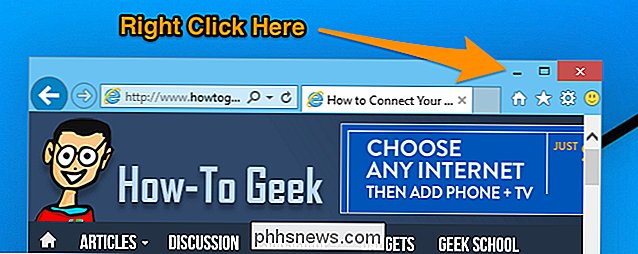
Kai tai padarysite, galite paprasčiausiai spragtelėti piktogramą dėkle, kad ją atkurtumėte, arba dešiniuoju pelės mygtuku spustelėkite ją, kad uždarytumėte langą tiesiai iš dėklo.
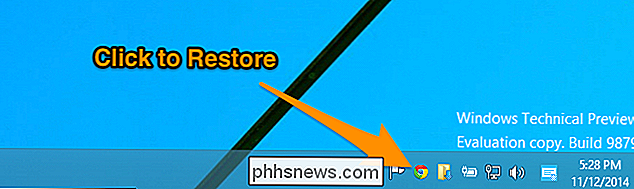
Nėra jokios priežasties įdėkite čia vaizdo įrašą, nes programa yra tokia paprasta, tačiau jei esate vizualinis tipas ir norite pamatyti vaizdo įrašą apie tai, kaip jis veikia, galite čia žiūrėti čia:
Puikus dalykas, susijęs su RBTray, yra tai, kad jis vos užima bet kokius sistemos išteklius. Štai atminties kiekis, kurį naudoja mano 64 bitų sistema, su 8 GB RAM:
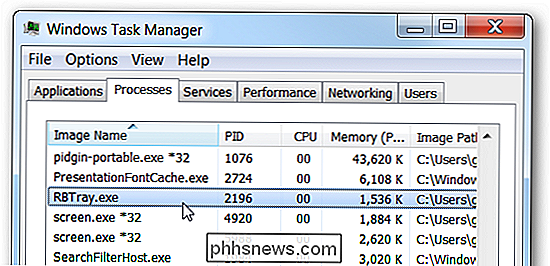
RBTray nustatymas paleisti paleidžiant
Tiek vykdomajame, tiek 32 bitų ir 64 bitų versijose yra atsisiųstų failų, ir jūs norite naudoti tinkamą savo sistemai. Nežinote, kokia "Windows" versija turite? Štai kaip tai suprasti.
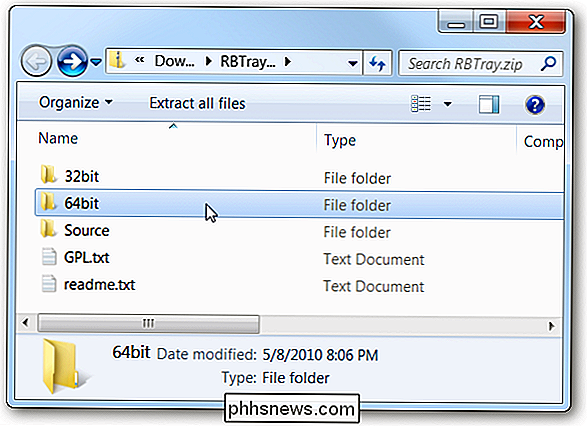
Atidarykite atskirą "Windows Explorer" langą ir įveskite toliau pateiktą informaciją, kad patektumėte į paleisties aplanką:
shell: startup
Išsibraukite RBTray kažkur, tada sukurkite nuorodą į teisingą RBTray versija, sorta tokia:
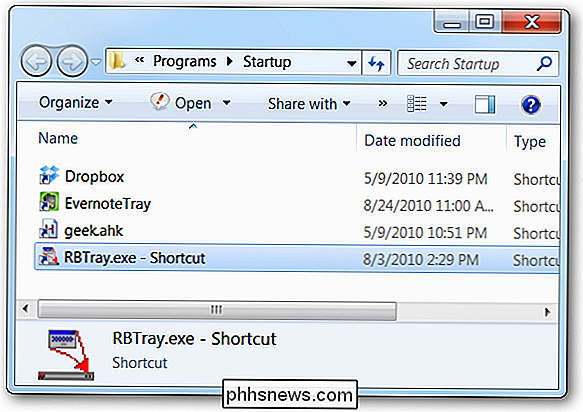
Ir visa tai yra tai.
Atsisiųsti RBTray iš sourceforge.net

Kaip išvengti pasirinkto teksto keitimo, kai įvedate Word 2013
Pagal numatytuosius nustatymus "Word", kai pasirenkate tekstą ir tada rašote nieko, pasirinktas tekstas pakeičiamas tuo, ką įvedate. Tai gali būti nelinksma, jei paryškinote kokį nors tekstą, tada atsitiktinai paspaudėte raktą ir praradote savo darbą. Yra tokio elgesio "Word" nustatymas, kuris yra įjungtas pagal numatytuosius nustatymus.

Nustebink: "Mac" nėra būtinai brangesni už "Windows" kompiuterius
Paprastai tariama, kad "Mac" yra brangiau nei "Windows" kompiuteriai. Tai tiesa, jei palyginsite $ 250 "Windows" nešiojamąjį kompiuterį prie "MacBook", kuris prasideda nuo $ 899. Tačiau, atsižvelgiant į palyginamą aparatūrą, "Mac" nebūtinai yra brangiau nei kompiuteriai. Tai iš tikrųjų panaši į telefonus.



